Windows 11/10에서 중국어를 입력하는 방법
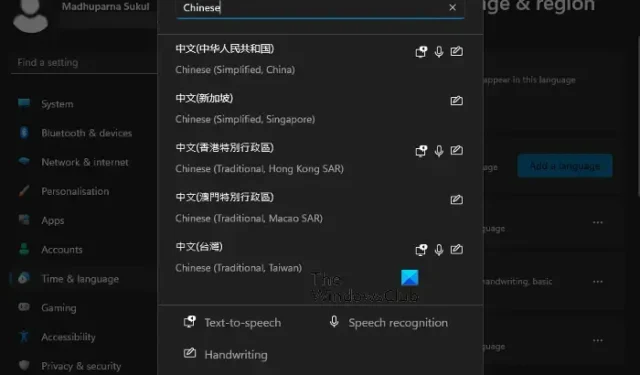
많은 사용자가 Windows 11/10에서 자신의 언어(예: 중국어)로 입력하는 것을 선호하지만 어떻게 해야 하는지 궁금합니다. 이 자습서에서는 Windows 11/10 컴퓨터에서 중국어를 입력하는 방법을 보여줍니다 . 이렇게 하려면 기본 타이핑 및 기타 언어 기능을 위한 중국어(번체 또는 간체) 언어를 다운로드하여 설치한 다음 키보드 레이아웃을 중국어로 변경해야 합니다.
Windows 11은 중국어를 지원합니까?
예, Windows 11은 전 세계의 다양한 언어를 지원하며 여기에는 중국어가 포함됩니다. 패키지에는 키보드 입력 방법을 설치하고 사용할 수 있는 다섯 가지 중국어 버전이 있습니다.
- 중국어(간체, 중국)
- 중국어(간체, 싱가포르)
- 중국어(번체, 홍콩 SAR)
- 중국어(번체, 마카오 SAR)
- 중국어(번체, 대만).
Windows 11/10에서 중국어를 입력하는 방법은 무엇입니까?
Windows 11/10을 처음 설치하거나 설치 후 처음 시작할 때 OS는 몇 가지 설정 옵션을 제공합니다. 여기에는 다양한 설정이 포함되며 중국어 및 키보드 입력 방법과 같은 언어를 추가합니다. 이 단계를 건너뛰면 영어가 시스템과 키보드의 기본 언어로 설정됩니다. 이것은 키보드 언어를 다른 언어로 변경할 때까지 유지됩니다 .
다행히 Windows 11/10에서는 나중에 다음과 같이 설정 을 통해 언제든지 언어를 변경할 수 있습니다 .
- Win + I 키를 눌러 Windows 설정을 시작합니다 .
- 왼쪽에서 시간 및 언어를 선택한 다음 오른쪽에서 입력을 선택합니다.
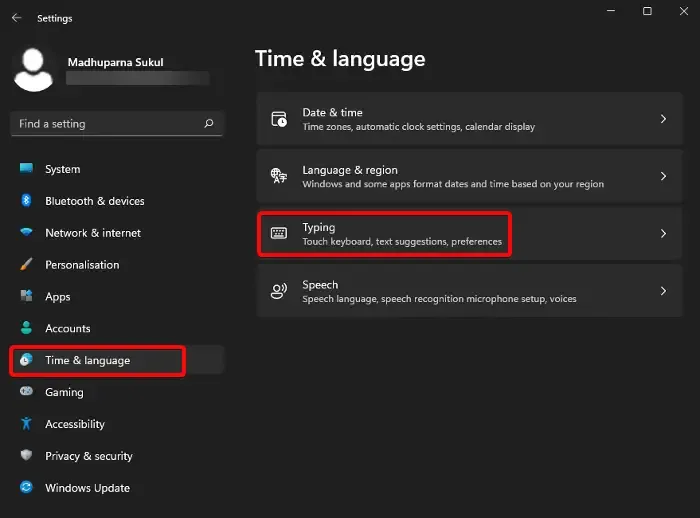
- 그런 다음 관련 설정 으로 이동하여 언어 및 지역을 클릭합니다 .
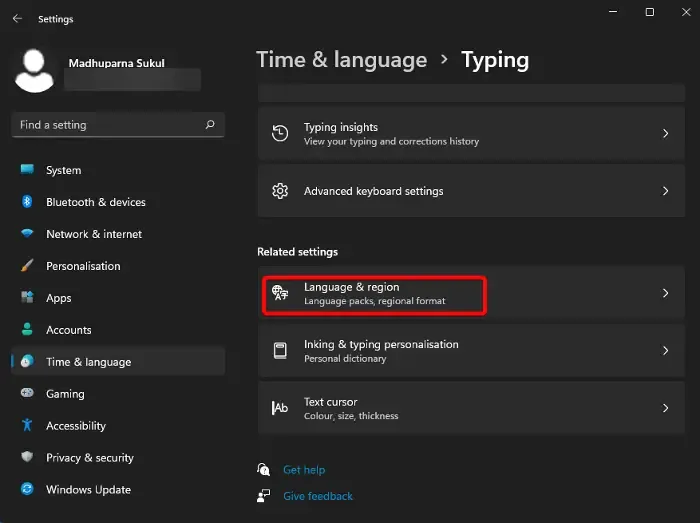
- 다음 화면에서 기본 언어 로 이동하여 언어 추가를 클릭합니다 .
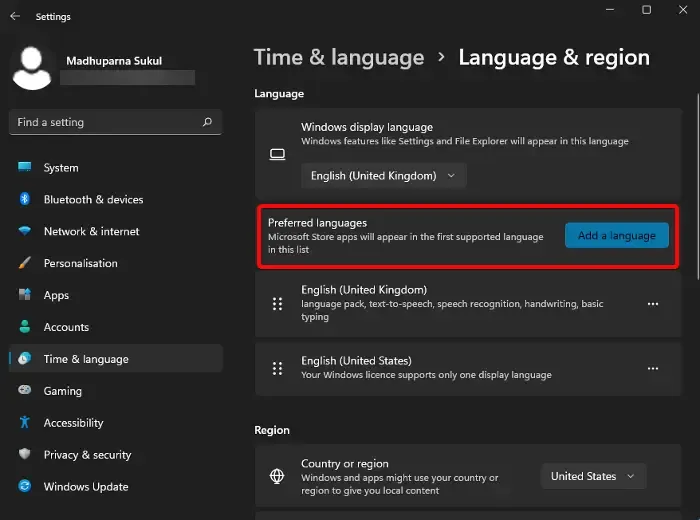
- 이제 설치할 언어 선택 창에서 중국어 를 검색하고 언어 버전(예: 중국어(간체, 중국) , 중국어(간체, 싱가포르) 등)을 선택하고 다음 을 선택합니다 .
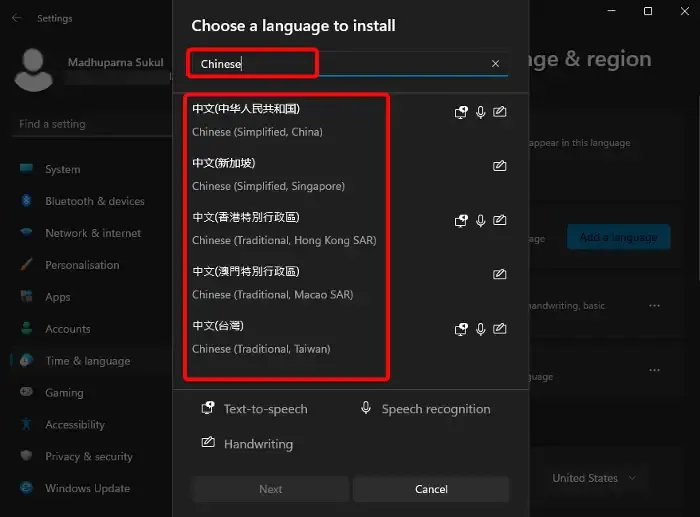
- 이 언어는 텍스트 음성 변환 , 필기 및 음성 인식 과 같은 기능과 함께 설치됩니다 .
- 중국어 가 설치 되면 세 개의 점을 클릭하고 언어 옵션을 선택합니다 .
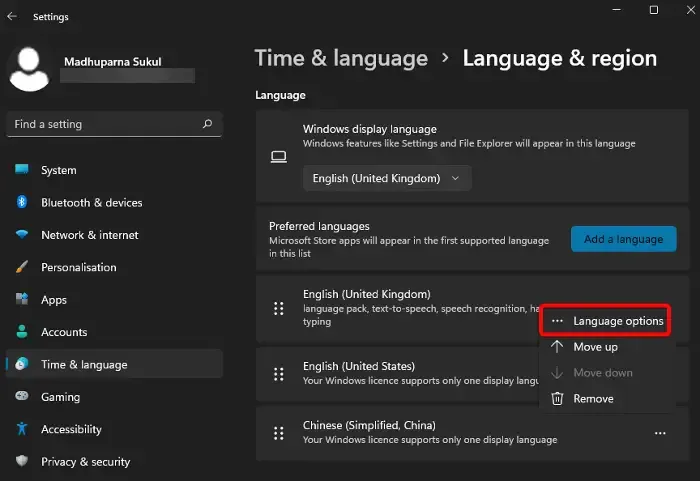
- 그런 다음 키보드 로 이동하여 키보드 추가를 클릭하여 다른 키보드 레이아웃을 추가 합니다 . Microsoft PinYin 키보드는 중국어(간체, 중국)에 대해 기본적으로 추가됩니다 .
- 또한 설치된 키보드를 구성할 수 있습니다. 현재 키보드 옆에 있는 세 개의 점을 클릭하고 키보드 옵션을 선택합니다 .
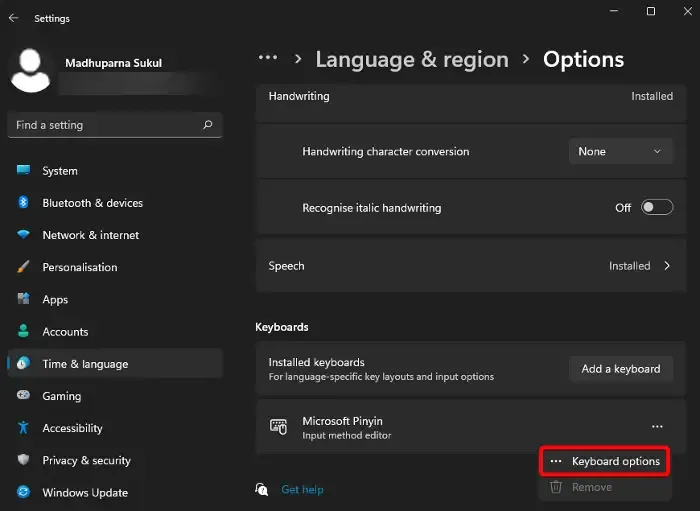
- 다음 화면에서 일반 설정, 키 ( 단축키 등), 모양 등을 수정할 수 있습니다.
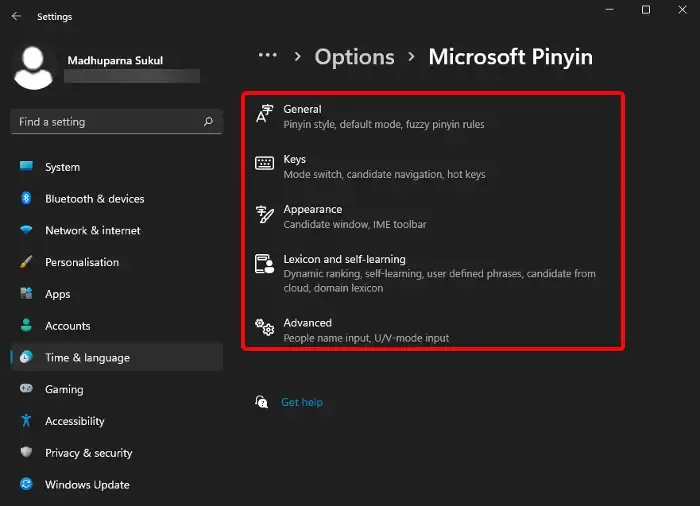
Windows 11에서 다른 언어를 어떻게 입력합니까?
새 키보드 입력 언어(예: 중국어) 설치를 완료한 후 Windows 11/10에서 해당 언어를 입력할 수 있습니다. 단, 다른 언어를 입력하고 싶다면 먼저 위와 같은 방법으로 해당 언어가 설치되어 있는지 확인해야 합니다. Win + Spacebar 또는 Alt + Shift 같은 핫키를 사용하여 키보드 언어를 전환할 수 있습니다 .
작업 표시줄로 이동하여 오른쪽의 언어 아이콘을 마우스 왼쪽 버튼으로 클릭하고 원하는 입력 언어를 선택할 수도 있습니다.
컴퓨터에서 중국어를 입력할 수 없는 이유는 무엇입니까?
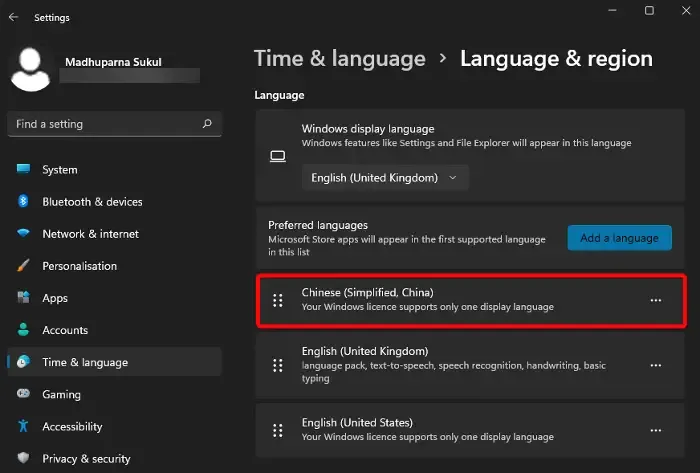
내 컴퓨터에 언어를 설치한 후에도 여전히 중국어를 입력할 수 없다면 내가 선호하는 언어로 설정되지 않았을 수 있습니다. 따라서 중국어가 기본 언어로 설정되어 있는지 확인하려면 Windows 설정 ( Win + I ) > 시간 및 언어 > 언어 및 지역 > 기본 언어 를 열고 중국어가 목록의 첫 번째 언어로 설정되어 있는지 확인하십시오. 그렇지 않은 경우 세 개의 점 >을 클릭하고 위로 이동을 클릭하여 원하는 언어로 설정하십시오.
또한 언어 옵션을 선택하고 키보드도 원하는 언어로 설정되어 있는지 확인할 수 있습니다. 또는 위의 방법에 따라 기본 키보드 또는 입력기 편집기를 추가할 수 있습니다.


답글 남기기